Docker存储卷
Docker存储卷
COW机制
Docker镜像由多个只读层叠加而成,启动容器时,Docker会加载只读镜像层并在镜像栈顶部添加一个读写层。
如果运行中的容器修改了现有的一个已经存在的文件,那么该文件将会从读写层下面的只读层复制到读写层,该文件的只读版本依然存在,只是已经被读写层中该文件的副本所隐藏,这就是“写时复制(COW)”机制。

A:添加
D:删除
C:修改
对于这种方式来说,我们去访问一个文件,修改和删除等一类的操作,其效率会非常的低,因为隔着很多层镜像。
而要想绕过这种限制,我们可以通过使用存储卷的机制来实现。
什么是存储卷
存储卷就是将宿主机的本地文件系统中存在的某个目录直接与容器内部的文件系统上的某一目录建立绑定关系。这就意味着,当我们在容器中的这个目录下写入数据时,容器会将其内容直接写入到宿主机上与此容器建立了绑定关系的目录。

在宿主机上的这个与容器形成绑定关系的目录被称作存储卷。
使用存储卷的好处
如果容器中跑的进程的所有有效数据都保存在存储卷中,从而脱离容器自身文件系统之后,带来的好处是当容器关闭甚至被删除时,只要不删除与此容器绑定的在宿主机上的这个存储目录,我们就不用担心数据丢失了。因此就可以实现数据持久,脱离容器的生命周期而持久。
我们通过这种方式管理容器,容器就可以脱离主机的限制,可以在任意一台部署了docker的主机上跑容器,而其数据则可以置于一个共享存储文件系统上,比如nfs。
Docker的存储卷默认情况下是使用其所在的宿主机上的本地文件系统目录的,也就是说宿主机上有一块属于自己的硬盘,这个硬盘并没有共享给其他的Docker主机,而在这台主机上启动的容器所使用的存储卷是关联到此宿主机硬盘上的某个目录之上。
这就意味着容器在这台主机上停止运行或者被删除了再重建,只要关联到硬盘上的这个目录下,那么其数据还存在。但如果在另一台主机上启动一个新容器,那么数据就没了。而如果在创建容器的时候我们手动的将容器的数据挂载到一台nfs服务器上,那么这个问题就不再是问题了。
为什么要用存储卷
关闭并重启容器,其数据不受影响,但删除Docker容器,则其更改将会全部丢失。
因此Docker存在的问题有:
- 存储于联合挂载文件系统中,不易于宿主机访问
- 容器间数据共享不便
- 删除容器其数据会丢失
而要解决这些问题,解决方案就是使用存储卷。
存储卷管理方式
存储卷(Data Volume)于容器初始化时被自动创建,由base image提供的卷中的数据会于此期间完成复制。
Volume的初衷是独立于容器的生命周期实现数据持久化,因此删除容器之时既不会删除卷,也不会对未被引用的卷做垃圾回收操作。
存储卷为Docker提供了独立于容器的数据管理机制,我们可以把镜像想象成静态文件,例如“程序”,把卷类比为动态内容,例如“数据”。所以镜像可以重用,而卷则可以共享。
卷实现了“程序(镜像)”和“数据(卷)”的分离,以及“程序(镜像)”和“制作镜像的主机”的分离,用户制作镜像时无须再考虑镜像运行的容器所在的主机的环境。

存储卷的分类
Docker有两种类型的卷,每种类型都在容器中存在一个挂载点,但其在宿主机上的位置有所不同:
- Bind mount volume
- a volume that points to a user-specified location on the host file system
- Docker-managed volume
- the Docker daemon creates managed volumes in a portion of the host's file system that's owned bye Docker
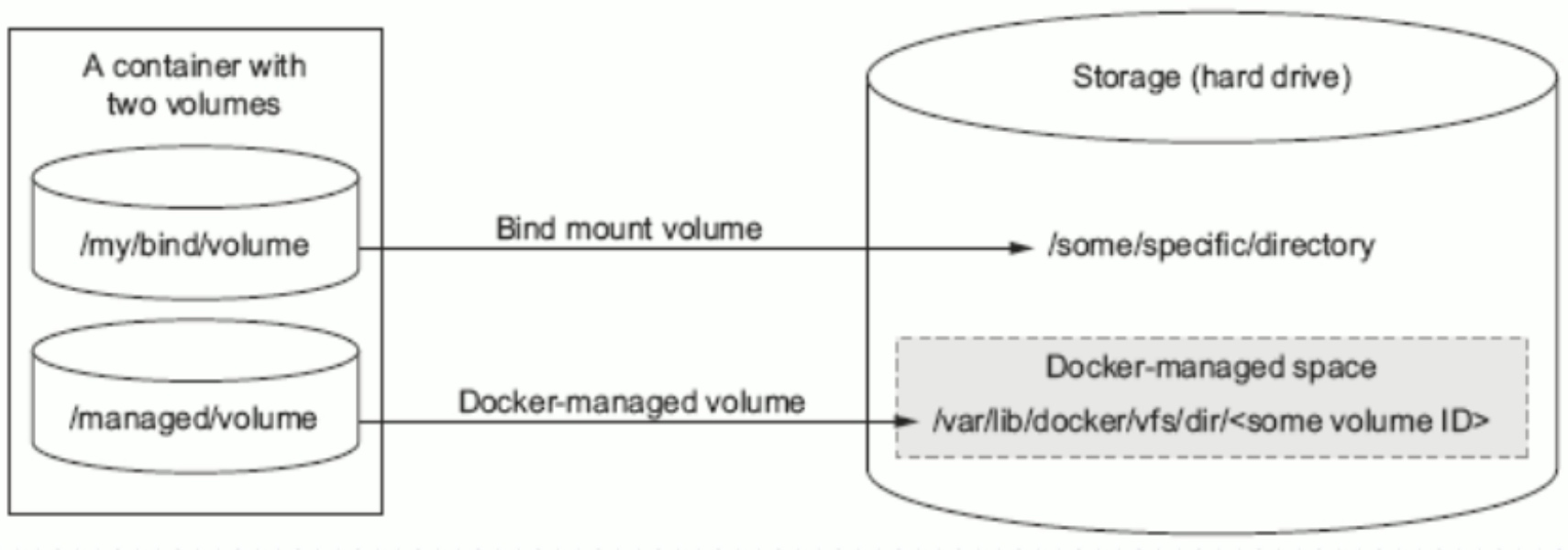
容器数据管理
用户在使用Docker的过程中,往往需要能查看容器内应用产生的数据,或者需要把容器内的数据进行备份,甚至多个容器之间进行数据的共享,这必然涉及容器的数据管理操作。
容器中管理数据主要有两种方式:
- 数据卷(Data Volumes)
- 数据卷容器(Data Volumes Containers)
容器Volume使用语法:
Docker-managed volume
docker run -it --name CONTAINER_NAME -v VOLUMEDIR IMAG_MAME
Bind mount volume
docker run -it --name CONTAINER_NAME -v HOSTDIR:VOLUMEDIR IMAGE_NAME
示例:
#Docker-managed volume
[root@rh1 ~]# docker run -dit --name b1 -v /data centos #创建容器并指定存储卷为/data
c7f4206408278c9409107b92bb66f9658216ec8bec6b8582c152443839d9464d
[root@rh1 ~]# docker exec -it b1 /bin/bash #进入容器查看是否有data目录
[root@c7f420640827 /]# ls
bin data dev etc home lib lib64 lost+found media mnt opt proc root run sbin srv sys tmp usr var
#Bind mount volume
[root@rh1 ~]# docker run -dit --name b2 -v /opt/data:/data centos #创建容器并将宿主机上的/opt/data目录和容器内的储存卷/data绑定
da70741c585864662833707cb4238b509859f6b99c1409c631beb434335ff816
[root@rh1 ~]# docker exec -it b2 /bin/bash
[root@da70741c5858 /]# cd /data/
[root@da70741c5858 data]# touch a.txt b.txt #在容器内/data下生成文件在宿主机也可以显示
[root@da70741c5858 data]# ls
a.txt b.txt
[root@da70741c5858 data]# exit
exit
[root@rh1 ~]# ls /opt/data/
a.txt b.txt
在容器中使用数据卷
在容器内创建一个数据卷
下面使用nginx镜像创建一个web容器,并创建一个数据卷挂载到容器的/webapp目录下:
[root@rh1 ~]# docker run -d -P --name web -v /webapp nginx
2d95eaefcc61ed2e45aa3e1a5caa1c389999be32e0e56e4e8013c7343febe5f4
这里的-P是允许外部访问容器需要暴露的端口。
挂载一个主机目录作为数据卷
[root@rh1 ~]# docker run -d -P --name web1 -v /var/www/html:/webapp nginx
add67c226877ba6918f96b4fdaf7ec5afb0dbcded64943f1cccef8a64924ae17
上面的命令加载主机的/var/www/html目录到容器的/webapp目录:
这个功能在进行测试的时候非常方便,比如用户可以放置一些程序或数据到本地目录中,然后在容器内运行和使用。另外,本地目录的路径必须是绝对路径,如果目录不存在,Docker会自动创建。
测试:
#容器使用了数据卷但为绑定主机目录:
[root@rh1 ~]# docker inspect web #查看容器web的详细信息,找到Mounts这一项即可找到容器数据卷在主机上对应的目录位置
"Mounts": [
{
"Type": "volume",
"Name": "d94fc6c53c516821f5f49d6b0bbbfdfe74956c9a81900db3fc00afa30b0b9c8c",
"Source": "/var/lib/docker/volumes/d94fc6c53c516821f5f49d6b0bbbfdfe74956c9a81900db3fc00afa30b0b9c8c/_data",
"Destination": "/webapp",
"Driver": "local",
"Mode": "",
"RW": true,
"Propagation": ""
}
],
[root@rh1 ~]# cd /var/lib/docker/volumes/d94fc6c53c516821f5f49d6b0bbbfdfe74956c9a81900db3fc00afa30b0b9c8c/_data/
[root@rh1 _data]# ls
[root@rh1 _data]# touch 123.txt #进入该目录创建一个文件
[root@rh1 ~]# docker exec -it web /bin/sh #进入容器web
# ls webapp #可以看到在宿主机中对应目录创建的文件,容器内可以调用
123.txt
[root@rh1 ~]# docker rm -f web #删除容器再观察宿主机中对应目录下文件是否还存在
web
[root@rh1 ~]# cd /var/lib/docker/volumes/d94fc6c53c516821f5f49d6b0bbbfdfe74956c9a81900db3fc00afa30b0b9c8c/_data/
[root@rh1 _data]# ls #可以看到文件未丢失
123.txt
#容器使用了数据卷且绑定了主机目录:
[root@rh1 ~]# cd /var/www/html/ #在挂载目录下创建一个文件
[root@rh1 html]# touch 345.txt
[root@rh1 html]# ls
345.txt
[root@rh1 html]# docker exec -it web1 /bin/sh #进入容器内查看,可以调用
# ls /webapp
345.txt
[root@rh1 html]# docker rm -f web1 #删除容器,文件依旧存在
web1
[root@rh1 html]# ls /var/www/html/
345.txt
结论:经过上述测试可以看出,只要使用了-v参数指定了数据卷,可以在宿主机中查看修改,且容器出现问题,文件在宿主机中依旧存在
Docker挂载数据卷的默认权限是读写(rw),用户也可以通过(ro)指定为只读:
[root@rh1 ~]# docker run -d -P --name web2 -v /var/www/html:/webapp:ro nginx #配置储存卷的时候指定权限
1009e708db7112a45981249110dc028b5778fb02c121b457e32a4e492696631d
[root@rh1 ~]# docker exec -it web2 /bin/sh #进入容器内测试权限
# cd webapp
# touch 123.txt
touch: cannot touch '123.txt': Read-only file system
可以看出加了:ro以后,容器内挂载的数据卷的数据就无法修改了。
挂载一个本地主机文件作为数据卷
-v选项也可以从主机挂载单个文件到容器中作为数据卷:
[root@rh1 ~]# touch a.txt #因为默认容器生成的储存卷是目录形式,所以要先创建一个文件用来绑定储存卷
[root@rh1 ~]# docker run -dit --name b3 -v /root/a.txt:/a.txt:rw centos #添加读写权限
[root@rh1 ~]# docker exec -it b3 /bin/bash
[root@ed70810dd76c /]# cat a.txt
1234
[root@ed70810dd76c /]# echo 1111 > a.txt
[root@ed70810dd76c /]# exit
exit
[root@rh1 ~]# cat a.txt
1111
如果直接挂载一个文件到容器,使用文件编辑工具,包括vi或者sed去修改文件内容的时候,可能会造成inode的改变,这样将会导致错误。所以推荐的方式是直接挂载文件所在的目录。
数据卷容器
如果用户需要在容器之间共享一些持续更新的数据,最简单的方式是使用数据卷容器。数据卷容器其实就是一个普通的容器,专门用它提供数据卷供其他容器挂载使用,方法如下:
首先,创建一个数据卷容器dbdata,并在其中创建一个数据卷挂载到/dbdata:
[root@rh1 ~]# docker run -dit --name dbdata -v /dbdata centos
05ea75e35b5581c2fa919866cc7bdc4ad609269c2e151eedd1442b8408b6ecd7
然后可以在其他容器中使用--volumes-from来挂载dbdata容器中的数据卷,例如创建db1和db2两个容器,并从dbdata容器挂载数据卷:
[root@rh1 ~]# docker run -dit --name db1 --volumes-from dbdata centos
3b2cafbe115d955176f70a6ad6782e2c6abf7fcdc5a6a44a412be8a599a77dad
[root@rh1 ~]# docker run -dit --name db2 --volumes-from dbdata centos
cf1a6bf53412b5734fa580865170fe67ea0be524d57a438e0e9b08666b94de33
此时,容器db1和db2都挂载同一个数据卷到相同的/dbdata目录。三个容器任何一方在该目录下的写入,其他容器都可以看到。
例如,在db1容器中创建文件:
[root@rh1 ~]# docker exec -it db1 /bin/bash
[root@3b2cafbe115d /]# cd dbdata/
[root@3b2cafbe115d dbdata]# touch 1.txt 2.txt
[root@3b2cafbe115d dbdata]# ls
1.txt 2.txt
在db2容器中查看:
[root@rh1 ~]# docker exec -it db2 /bin/bash
[root@cf1a6bf53412 /]# ls dbdata/
1.txt 2.txt
可以多次使用--volumes-from参数来从多个容器挂载多个数据卷。还可以从其他已挂载了容器卷的容器来挂载数据卷:
[root@rh1 ~]# docker run -dit --name db3 --volumes-from db1 centos
c6e7d20ee0d3c565d72e84c56d49c9dd5a7f0d4c8fbc1c135e7f187026625c01
[root@rh1 ~]# docker exec -it db3 /bin/bash
[root@c6e7d20ee0d3 /]# ls dbdata/
1.txt 2.txt
使用--volumes-from参数所挂载数据卷的容器自身并不需要保持在运行状态。
如果删除了挂载的容器(包括dbdata、db1和db2),数据卷并不会被自动删除。如果要删除一个数据卷,必须在删除最后一个还挂载着它的容器时显式使用docker rm -v命令来指定同时删除关联的容器。
利用数据卷容器迁移数据
可以利用数据卷容器对其中的数据卷进行备份、恢复,以实现数据的迁移。
备份
使用下面的命令来备份dbdata数据卷容器内的数据卷:
[root@rh1 ~]# docker run -dit --name dbdata2 --volumes-from dbdata -v $(pwd):/backup centos tar cvf /backup/backup.tar /dbdata
cb19fe688039edf918ae0bbf3ec95b0dd877d71a97e53d304b995a651bc8e4ae
这个命令稍微有点复杂,具体分析下。
首先利用centos镜像创建了一个容器dbdata2。使用--volumes-from dbdata参数来让worker容器挂载dbdata容器的数据卷(即dbdata数据卷);使用-v $(pwd):/backup参数来挂载本地的当前目录到dbdata2容器的/backup目录。
dbdata2容器启动后,使用了tar cvf /backup/backup.tar /dbdata命令来将/dbdata下内容备份为容器内的/backup/backup.tar,即宿主主机当前目录下的backup.tar。
恢复
如果要恢复数据到一个容器,可以按照下面的操作。首先创建一个带有数据卷的容器dbdata3:
[root@rh1 ~]# docker exec -it dbdata /bin/bash #进入先前的dbdata容器内/dbdata目录下创建一个文件用于测试
[root@05ea75e35b55 /]# cd dbdata/
[root@05ea75e35b55 dbdata]# echo 123 > a.txt
[root@05ea75e35b55 dbdata]# ls
a.txt
[root@rh1 ~]# docker run -dit --name dbdata3 -v /dbdata centos /bin/bash
6e4ca58c745fd71ac858352a9b47b429b7a582419b5513f90248317774351dc2
然后创建另一个新的容器,挂载dbdata3容器,并使用untar解压备份文件到所挂载的容器卷中即可:
[root@rh1 ~]# docker run --volumes-from dbdata3 -v $(pwd):/backup centos tar xvf /backup/backup.tar
dbdata/
dbdata/a.txt
查看
进入dbdata3容器内查看是否备份成功
[root@rh1 ~]# docker exec -it dbdata3 /bin/bash
[root@6e4ca58c745f /]# ls /dbdata/
a.txt



【推荐】国内首个AI IDE,深度理解中文开发场景,立即下载体验Trae
【推荐】编程新体验,更懂你的AI,立即体验豆包MarsCode编程助手
【推荐】抖音旗下AI助手豆包,你的智能百科全书,全免费不限次数
【推荐】轻量又高性能的 SSH 工具 IShell:AI 加持,快人一步
· 无需6万激活码!GitHub神秘组织3小时极速复刻Manus,手把手教你使用OpenManus搭建本
· C#/.NET/.NET Core优秀项目和框架2025年2月简报
· 什么是nginx的强缓存和协商缓存
· 一文读懂知识蒸馏
· Manus爆火,是硬核还是营销?